Как добавить Spotify Локальные файлы на телефоне или компьютере [2025]
Spotify — это одна из мировых онлайн-платформ потоковой передачи музыки, имеющая миллионы активных пользователей. Преимущество использования Spotify заключается в том, что помимо возможности доступа к широкой и огромной библиотеке контента, люди также могут воспользоваться преимуществами Spotify локальные файлы функция загрузки. Вы правильно прочитали! Spotify пользователи могут добавлять локальные файлы на своих устройствах в Spotify плейлисты.
Как добавить локальные файлы в Spotify мобильный или компьютер? Мы создали эту статью, чтобы поделиться с вами подробностями о том, как легко загружать локальные файлы на Spotify. Если вы давно об этом думали, то теперь, прочитав эту статью, вы получите нужную вам информацию!
Люди Читайте также: Как исправить Spotify Локальные файлы не отображаются в 2024 году [5 способов]
Содержание статьи Часть 1. Что такое Spotify Локальные файлыЧасть 2. Как добавить локальные файлы в Spotify на рабочем столеЧасть 3. Как добавить локальные файлы в Spotify на мобильном телефонеЧасть 4. Как сохранить Spotify Песни как локальные файлыЧасть 5. Резюме
Часть 1. Что такое Spotify Локальные файлы
Spotify локальные файлы — это музыкальные треки, хранящиеся на вашем компьютере или устройстве, которые вы можете импортировать в Spotify играть через Spotify приложение. Эта функция позволяет интегрировать вашу личную музыкальную коллекцию с Spotifyпотокового вещания, позволяющего вам получить доступ ко всей вашей музыке в одном месте.
Что удивительного в «Spotify Локальные файлы» заключается в том, что им может пользоваться каждый, независимо от того, является ли он премиум-подпиской или бесплатной подпиской. Единственное, на что следует обратить внимание, это то, что потоковая передача этих локальных файлов через мобильное приложение будет возможна только с премиум-версией. Spotify счет.
Основные характеристики и преимущества:
1. Интеграция с Личной библиотекой: Вы можете объединить существующие музыкальные файлы с Spotifyпотоковая библиотека, обеспечивающая безупречное прослушивание музыки. Это особенно полезно для песен или альбомов, которые недоступны на Spotify.
2. Доступ между устройствами: Как только вы добавите локальные файлы в Spotify на вашем компьютере, вы также можете получить доступ к этим файлам на своих мобильных устройствах, если оба устройства подключены к одной и той же сети Wi-Fi и Spotify настроен правильно.
3. Пользовательские плейлисты: Вы можете включать локальные файлы в свои плейлисты, что позволяет сочетать потоковую и локально сохраненную музыку. Эта функция отлично подходит для создания полных плейлистов, включающих редкие или эксклюзивные треки.
4. Нет необходимости в отдельных музыкальных проигрывателях: Spotify локальные файлы устраняют необходимость в отдельном музыкальном проигрывателе, поскольку вы можете воспроизводить всю свою музыку непосредственно внутри Spotify.
Пришло время узнать больше о том, как добавлять локальные файлы в Spotify на мобильном телефоне или компьютере. Возможность загружать песни, которые вам нравятся для потоковой передачи (которые недоступны на Spotify) — это хорошо, поскольку вы можете хранить их вместе с теми, которые вам нравятся, в приложении.
Часть 2. Как добавить локальные файлы в Spotify на рабочем столе
Теперь вы можете знать, что Spotify локальные файлы есть. Итак, как добавить локальные файлы в Spotify на вашем Windows или Mac? После добавления локальных файлов в Spotify на ПК вы можете воспроизводить свою личную музыкальную коллекцию через Spotify приложение. Обратите внимание, что Spotify не позволяет импортировать локальные песни в веб-плеер, это можно сделать только на Spotify настольное приложение.
Кроме того, убедитесь, что загружаемые вами музыкальные файлы имеют формат, поддерживаемый Spotify, поскольку не все аудиоформаты совместимы с Spotify библиотека. Помните, что Spotify поддерживает следующие типы файлов: MP3, M4P и MP4. Вот пошаговое руководство, которое поможет вам добавить локальные файлы в Spotify на Mac или Windows.
Как добавить локальные файлы в Spotify на Mac
Как добавить Spotify локальные файлы на вашем Mac? Как упоминалось ранее, добавление локальных файлов в Spotify можно сделать только через настольное приложение. Используя Spotify веб-плеер не будет работать. Узнайте, как вы можете выполнить этот процесс, если вы пользователь Mac.
Шаг 1. Запустить Spotify настольное приложение на вашем Mac.
Шаг 2. Зайдите в «Настройки» это в левой части экрана. Выбирать "Редактировать" а потом "Настройки».
Шаг 3. В списке нужно найти «Локальные файлы».
Шаг №4. Под этой опцией вы увидите «Показать локальные файлыменю. Рядом находится слайдер. Это должно быть включено.
Шаг №5. В том же разделе вы также заметите еще две опции: «Скачать(Основной ключ) и Музыкальная библиотека». Вам также придется переключать ползунки рядом с ними.
Шаг №6. «Добавить источникДалее необходимо нажать кнопку «. Появится окно, в котором вы сможете выбрать, какой файл добавить. Нажмите "OK» после процесса выбора.
Шаг №7. По окончании Spotify процесс загрузки локальных файлов прошел успешно, вы увидите эти файлы в разделе «Локальные файлы» в вашей библиотеке.
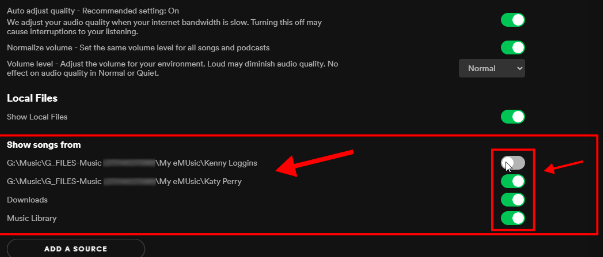
Как добавить локальные файлы в Spotify в Windows
Как добавить локальные файлы в Spotify на винде? Это хорошая особенность: когда вы используете ПК с Windows, Spotify Приложение автоматически запускает процесс сканирования всех музыкальных папок на используемом ПК. Однако если вы сохранили эти локальные файлы в разбросанных или разных папках, найти их все будет маловероятно. Таким образом, все еще полезно изучить процесс Spotify загрузка локальных файлов через ПК с Windows. Не волнуйтесь, у нас также есть подробная процедура, представленная здесь.
Шаг 1. На компьютере с Windows откройте Spotify настольное приложение.
Шаг 2. Вы увидите свой «Профильзначок » вверху страницы. Нажмите на нее, а затем из показанных вариантов выберите «Настройки». Альтернативно, нажав кнопку «три-точка(который находится в верхнем левом углу), а затем выбрав «Редактировать(Основной ключ) и НастройкиСледующее сработает.
Шаг 3. Перейдите в раздел «Локальные файлы" раздел. Под ним есть надпись «Показать локальные файлы» с ползунком рядом с ним. Включите это.
Шаг 4. Под "Музыкальная библиотекавариант, нажмите кнопку «Добавить источник"Кнопку.
Шаг №5. Затем вы увидите окно, позволяющее выбрать папку для добавления. После выбора нажмите кнопку «OK"Кнопку.
Шаг №6. Выполнив предыдущий шаг, вы заметите, что выбранные папки будут отображаться под «Показать песни из" раздел. Еще одна замечательная особенность заключается в том, что их также можно легко включать и отключать (с помощью ползунков рядом с ними).
Шаг №7. Доступ к папке локальных файлов также прост. Фактически, когда вы переходите к «Главнаяраздел », а затем вы выбираете «Ваша библиотека», вы сможете увидеть и нажать кнопку «Локальные файлы".
Часть 3. Как добавить локальные файлы в Spotify на мобильном телефоне
Как добавить локальные файлы в Spotify мобильный? Если вы используете Spotify приложение на мобильном устройстве, то вам может быть интереснее узнать, как добавить Spotify локальные файлы на телефоне.
Но перед этим вам необходимо выполнить описанные выше действия, чтобы загрузить местные песни на Spotify сначала на рабочем столе. Это связано с тем, что только после импорта местных песен в Spotify настольное приложение, можете ли вы синхронизировать их с мобильным устройством. Кроме того, обратите внимание, что только Spotify Премиум-пользователи могут получить доступ к загруженным файлам на Spotify мобильное приложение, в то время как Spotify Пользователи бесплатной версии могут только просматривать локальные файлы и не могут воспроизводить их на своих телефонах.
Теперь давайте посмотрим, как синхронизировать локальные файлы с Spotify на iPhone и Android. Прежде чем добавлять Spotify локальные файлы на телефоне, убедитесь, что ваш компьютер и мобильное устройство подключены к одной и той же сети Wi-Fi.
Как добавить Spotify Локальные файлы iPhone
- Открыто Spotify на вашем iPhone.
- Перейдите в «Настройки» > «Локальные файлы» и включите «Локальные аудиофайлы».
- Найдите плейлист с вашими локальными файлами. Переключите «Загрузить», чтобы сохранить файлы на свое устройство.
Как добавить Spotify Локальные файлы Android
- Открыто Spotify на вашем Android устройстве.
- Обычно параметры локальных файлов настраиваются автоматически, но убедитесь, что файлы имеют формат MP3.
- Найдите плейлист с вашими локальными файлами. Переключите «Загрузить», чтобы сохранить файлы на свое устройство.
Выполнив эти шаги, вы сможете успешно добавить локальные музыкальные файлы в Spotify на мобильном телефоне или Windows, улучшая качество прослушивания, собирая все ваши любимые треки в одном месте. Вы можете персонализировать определенный плейлист, который у вас уже есть, и добавить его Spotify локальные файлы, которые у вас есть. Или вы также можете создать новый плейлист, чтобы слушать их отдельно.
Определенно завораживает, узнав, насколько хорош Spotify приложение есть. Действительно, у него есть отличные преимущества, которыми пользователи могут наслаждаться столько, сколько захотят. Если вам каким-то образом интересно узнать, что вы можете сделать, чтобы получить доступ к своим Spotify фавориты навсегда, есть бонусная информация, которую мы подготовили в следующей части. Если вы хотите узнать более подробную информацию о получении Spotify песни, которые можно воспроизводить на любом гаджете, который вы хотите использовать, продолжайте читать этот пост.
Часть 4. Как сохранить Spotify Песни как локальные файлы
Изучив ранее представленную информацию о Spotify локальные файлы полностью выгодны. Но было бы также полезно, если бы вы знали подробности о том, как хранение Spotify песни навсегда доступны может быть достигнут. Ну, в этом разделе это есть!
Хотя Spotify треки, как известно, зашифрованы с помощью защиты DRM, доступ к ним по-прежнему возможен на любом гаджете, который вы хотите использовать. Конечно, первый шаг, который необходимо сделать, — это снять упомянутую защиту. К счастью, у нас есть такой инструмент, как TunesFun Spotify Music Converter что может сделать все это достижимым. Оно имеет DRM функция удаления, которой могут воспользоваться пользователи.
Кроме того, он способен преобразовывать файлы в гибкие форматы, такие как MP3. Таким образом, увеличивая гибкость песен. Он даже выполняет преобразование без потерь, что означает, что исходное качество песен и детали метаданных будут сохраняться даже после их обработки через приложение.
The TunesFun Spotify Music Converter это приложение, совместимое как с Windows, так и с Mac OS. Он имеет интерфейс, который не составит труда использовать даже новичкам. Плюс, TunesFun техническая поддержка команды всегда доступна в случае необходимости помощи. Нажмите кнопку ниже, чтобы попробовать бесплатно прямо сейчас!
Если вы хотите попробовать, насколько хорош TunesFun Spotify Music Converter это скачать Spotify песни как локальные файлы, затем ознакомьтесь с этой процедурой.
Шаг 1. После установки TunesFun Spotify Music Converter на вашем компьютере откройте его и запустите загрузка Spotify Песни который вы хотите преобразовать. Выбор группы подойдет, поскольку приложение поддерживает пакетное преобразование.

Шаг 2. Выберите Выходной формат использовать и определить, какую папку вывода вы должны использовать.

Шаг № 3. Попадание в «КонвертироватьКнопка «запустит приложение, чтобы начать преобразование выбранных песен. Одновременно с этим должно произойти и снятие их защиты.

В кратчайшие сроки вы получите конвертированный файл без DRM. Spotify песни, сохраненные на вашем компьютере. Теперь нет никаких ограничений при доступе к ним в любом месте! Вы даже можете сохранить их на USB-накопителях и воспроизводить на автомобильных стереосистемах или поделиться ими с членами семьи!
Часть 5. Резюме
Очень интересно узнать информацию, касающуюся Spotify локальные файлы и как добавить локальные файлы в Spotify iOS, Android, Mac или Windows. Если у вас есть куча треков, которых нет на платформе, воспользовавшись Spotify функция локальных файлов хороша! Кроме того, если вы хотите загружать и хранить свои Spotify фавориты навсегда, то вы не должны забывать, насколько хороши TunesFun Spotify Music Converter есть!
Оставить комментарий